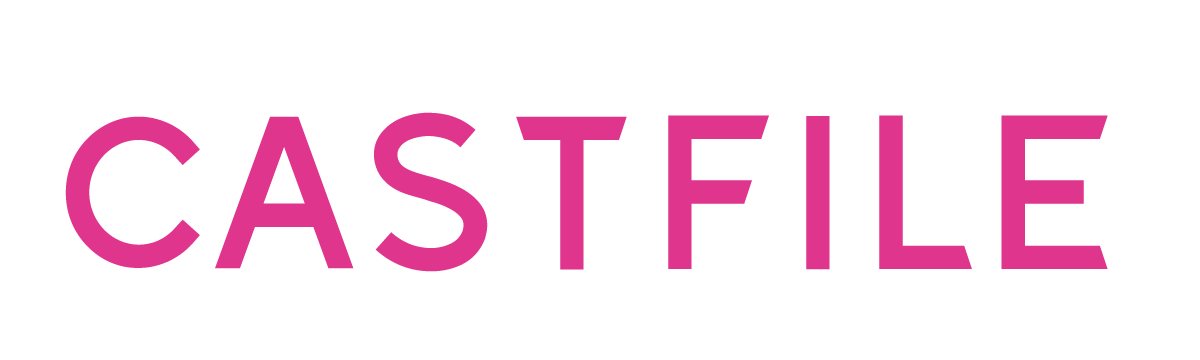キャストファイルで同意書を無料で簡単管理する方法。

顧客管理において欠かせなくなってきているのが「同意書」。
同意書にもいろいろな種類があり、紙での管理が大変です。
キャストファイルでは、簡単にデータ管理できるようになっています。
この記事では誰でも簡単設定方法と使い方を書いていきます。
キャストファイルに同意書を設定する3つの方法
同意書の設定は非常に簡単です。
設定方法を詳しく説明します。
【おすすめ】任意の同意書内容を入力して設定する方法
すでに使っている同意書を入力するか、PDFなどのデータでお持ちであれば文章をコピーして貼り付けて登録するだけで設定完了です。
PDFデータをアップロードして設定する方法
すでに使っている同意書のPDFデータをアップロードして使うことができます。
PDFをアップロードボタンを押して、設定したい同意書PDFデータを選択する。
すると、画面にアップロードされたデータが表示されるので登録ボタンを押すだけで設定されます。
注意点
キャストファイルに同意書機能に手書き署名の機能がありますので重複してしまいますので、同意書内の署名欄は削除してアップロードしてください。
同意書の画像データをアップロードして設定する方法
すでに使っている同意書の画像データをアップロードして使うことができます。
画像をアップロードボタンを押して、設定したい同意書画像データを選択する。
すると、画面にアップロードされたデータが表示されるので登録ボタンを押すだけで設定されます。
注意点
キャストファイルに同意書機能に手書き署名の機能がありますので重複してしまいますので、同意書内の署名欄は削除してアップロードしてください。
キャストファイルに設定した同意書の使い方
設定した同意書は顧客情報にいつでも紐づけることができます。
顧客新規登録時に一緒に署名をもらう方法
各種設定の同意書一覧にて「顧客新規登録時に使用/未使用」設定があります。
顧客新規登録時に使用したい同意書を使用中にするだけで、お客様が新規で来店された場合のカウンセリングシート入力後、そのまま同意書も署名いただくことができるようになります。
任意のタイミングで同意書の署名ももらう方法
顧客カルテの上部に「同意書ボタン」があります。
そこから「新規登録」を選択すると、設定済みの同意書を選ぶページが出てきます。
署名をもらう同意書を選択後、QRコードを読み取ってもらいお客様のスマートフォンで署名をもらう、もしくはタブレットをお渡しして署名をもらうことができます。
来店前に同意書に署名しておいてもらう方法
顧客カルテの上部に「同意書ボタン」があります。
そこから「新規登録」を選択すると、設定済みの同意書を選ぶページが出てきます。
署名をもらう同意書を選択後、QRコードとURLをコピーというボタンが表示されます。
URLをコピーし、来店されるお客様にメッセージを添えて送るだけで、あとはお客様が好きなタイミングで、どこでも署名することができます。
同意書を送付する方法
署名していただいた同意書を送付する機能があります。
こちらは任意ですが、お客様が同意書の控えを希望された場合に送信することができる機能です。
カルテ内の同意書一覧ページに、署名していただいた同意書があります。
そこに「送付する」ボタンがありますので、タップしていただくと、送り先の確認が出ます。
送信ボタンを押していただくと送信完了です。
送付された同意書はPDF化されますので、保存も可能です。
お客様と同意書の共有をする場合は是非ご利用ください。
同意書のおすすめの使い方(キャストファイル)
サロンワークを効率化するおすすめの使い方はこちらです。
新規来店時に使う同意書を設定しておいて、来店時にカウンセリングシートと一緒に署名してもらう。
この設定をしておくだけで、施術開始のヒアリングの時には、顧客情報、カウンセリングシート、同意書、が全て保存されている状態になります。
その際に、必要に応じて同意書を追加で署名していただく。
以上同意書の使い方でした。
顧客管理はシステムを活用して簡単に!サロン業務を効率化しよう
美容サロンの顧客管理は、サロン経営の成功に直結する重要な業務です。
しかし、紙カルテやエクセルでの管理では限界があり、時間や手間がかかりすぎてしまいます。
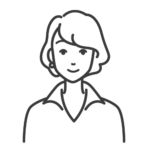
「CAST FILE」のような顧客管理システムを上手に活用することで、顧客情報の整理や分析が簡単になり、業務全体が効率化します。
また、顧客満足度も向上し、リピーターの増加につながるでしょう。
ぜひ、この機会に「CAST FILE」を導入して、サロンの業務効率化を飛躍的に向上させてみてはいかがでしょうか?